
- •“Избранные вопросы современной электроники”
- •Цикл сквозного проектирования
- •1. Общие сведения о системе проектирования P-CAD
- •1.1. Функциональные возможности и структура
- •• создание символов элементов принципиальной электрической схемы и их физических образов - корпусов;
- ••ручную и автоматическую трассировку печатных проводников произвольной ширины в интерактивном режиме (число слоев
- ••автоматическую коррекцию электрической принципиальной схемы по результатам размещения элементов на ПП (после эквивалентной
- •• выпуск чертежей принципиальных электрических схем, управляющих файлов для изготовления фотошаблонов и сверления
- •Основные понятия системы P-CAD
- •2. Корпус (part) - графическая информация о физических размерах корпуса компонента, местах расположения
- •Состав программного комплекса P-CAD
- •Library
- •Решаемые задачи
- •2. На этапе конструкторского проектирования:
- ••интерактивная и/или автоматическая трассировка электрических соединений;
- •Этапы проектирования
- ••Этап1. Создание базы данных принципиальной электрической схемы спо мощью Schematic Editor (в файле
- •• Этап 3. Создание файла базы данных ПП в автоматическом режиме (имеющего расширение
- ••Этап 4. Размещение компонентов на ПП вручную, автоматически или интерактивно с помощью графического
- ••Этап 6. Работа со вспомогательными программами (утилитами) для верификации ПП, сопоставления чертежей принципиальных
- ••Этап 7. Выпуск конструкторско- технологической документации средствами DOS (блок 8) или Windows (блок
- •2. ГРАФИЧЕСКИЙ РЕДАКТОР ПРИНЦИПИАЛЬНЫХ СХЕМ PC-CAPS
- •Заставка программы
- •После вызова программы PC-CAPS (без указания параметра -r в командной строке) на экране
- •2.2. Общие принципы работы с графическим редактором PC-CAPS
- •ПОЛЕ ГРАФИЧЕСКОГО РЕДАКТОРА
- •Область построения чертежа может быть размечена координатной сеткой, если она включена.
- •Строка сообщений предназначена для диалоговой связи между пользователями и программой; в ней выводятся
- •Построение чертежа схемы
- •Построение чертежа схемы
- •Координатная сетка на экране упрощает процесс построения чертежа и повышает точность позиционирования. Шаг
- •При создании нового чертежа по
- •Максимальный размер чертежа, помещающегося в базе данных, cocтавляет 60000x60000 условных единиц. Текущие координаты
- •Структура слоев чертежа
- •Установка режимов графического редактора
- •Чтобы выбрать команду из этого меню, необходимо пометить курсором имя команды (в зоне
- •Окно
- •Cписок команд графического редактора PC-CAPS
- •2.3. Создание графического изображения компонента
- •2.4.Создание чертежа принципиальной схемы
- •7.Простановка SCMD/PNUM позиционных обозначений компонентов и номеров выводов
- •Редактирование ранее созданной схемы начинается с ее загрузки
- •Размещение УГО компонентов
- •Изображение электрических связей
- •Ввод цепи заканчивается нажатием кнопки 2. Незаконченная цепь до нажатия кнопки 2 окрашена
- •Редактирование расположения
- •Присвоение имен цепям и компонентам
- •Понятие "имя цепи" тождественно понятию "имя (номер) узла". Именем цепи может быть произвольная
- •Имена компонентов вводятся по команде NAME/COMP в слое CMPNAM.
- •Нанесение на чертеж номеров выводов
- •Запись графического изображения схемы
- •2.5. Вывод схемы на принтер и графопостроитель
- •Начальное меню программы
- •Меню настройки конфигурации
- •Меню построения чертежа
- •Составление файлов списка соединений
- •Сервисная программа PC-ERC
- ••цепей, подключенных к более чем одному выходным контактам компонентов;
- •3. Создание чертежа печатной платы
- •3.1 ГРАФИЧЕСКИЙ РЕДАКТОР ПЕЧАТНЫХ ПЛАТ PC-CARDS
- •или непосредственно из командной строки
- •Схема стабилизатора напряжения AS_STAB
- •Чертеж конструктива печатной платы
- •Последовательность операций
- ••Вычертить контур поля трассировки линиями нулевой ширины на слое BRDOUT (теми же командами,
- ••Если внутри поля трассировки должны быть крепежные отверстия,в их центры командой ENTR/COMP устанавливаются
- •Ручное размещение компонентов
- •Команды для размещения компонентов
- •Создание барьеров для программы
- •Графическое изображение барьеров создается с помощью команд DRAW/RECT и DRAW/FREQ
- •Барьеры располагаются на следующих слоях: -BARVIA (для запрета размещения переходных
- •Ручная трассировка соединений
- ••вставка печатных проводников и полей - ENTR/WIRE, ENTR/POLY;
- ••замораживание объектов - /MASK, /MSK;
- •При необходимости подключения к цепям других выводов используется команда
- •4. Подготовка к автоматическому
- ••составления чертежа контура ПП с помощью программы PC-CARDS (создается файл .PCB);
- •4.2. Создание файла электрических связей (PC-
- •4.3. Создание файла перекрестных ссылок
- •Файл перекрестных ссылок составляет пользователь в виде текстового файла с расширением .FIL, который
- •1.Файл имеет 4 столбца, стартовые позиции которых произвольны.
- •Программа PREPACK в интерактивном режиме вызывается командой
- •4.4. Создание файла упакованной базы данных печатной платы (PC-PACK)
- •3)командный файл упакованной базы данных
- •В интерактивном режиме программа PC-PACK вызывается командой
- •Меню программы PC-PACK
- •После запуска PC-PACK задает ряд вопросов, из которых нас интересуют четыре:
- •5. РАЗМЕЩЕНИЕ КОМПОНЕНТОВ С ПОМОЩЬЮ ПРОГРАММЫ PC-PLACE
- •Экран программы PC-CARDS с загруженным файлом AS_STAB.PKG
- •Экран программы PC-PLACE с загруженным файлом AS_STAB.PKG
- •Укажем на другие отличия.
- •6. АВТОМАТИЧЕСКАЯ ТРАССИРОВКА СОЕДИНЕНИЙ С ПОМОЩЬЮ
- •- поддерживает большинство современных технологий изготовления ПП, включая многослойную, планарную и тонкую;
- •Программа PC-ROUTE запрашивает два входных файла:
- •Программа автоматической трассировки PC-ROUTE вызывается с помощью управляющей оболочки или непосредственно с помощью
- •Начальное меню программы
- •Стратегия
- •Очевидно, что окончательные результаты трассировки во многом зависят от удачного размещения компонентов на
- •Стратегия
- •Результат
- •Добавление
- •Вырезка экрана на стороне компонентов ПП вокруг контактных площадок по команде SCMD/GSSF и
- •Разработанная средствами P-CAD ПП
- •7. Проверка печатных плат (PC-DRC)
Редактирование ранее созданной схемы начинается с ее загрузки
по команде FILE/LOAD.
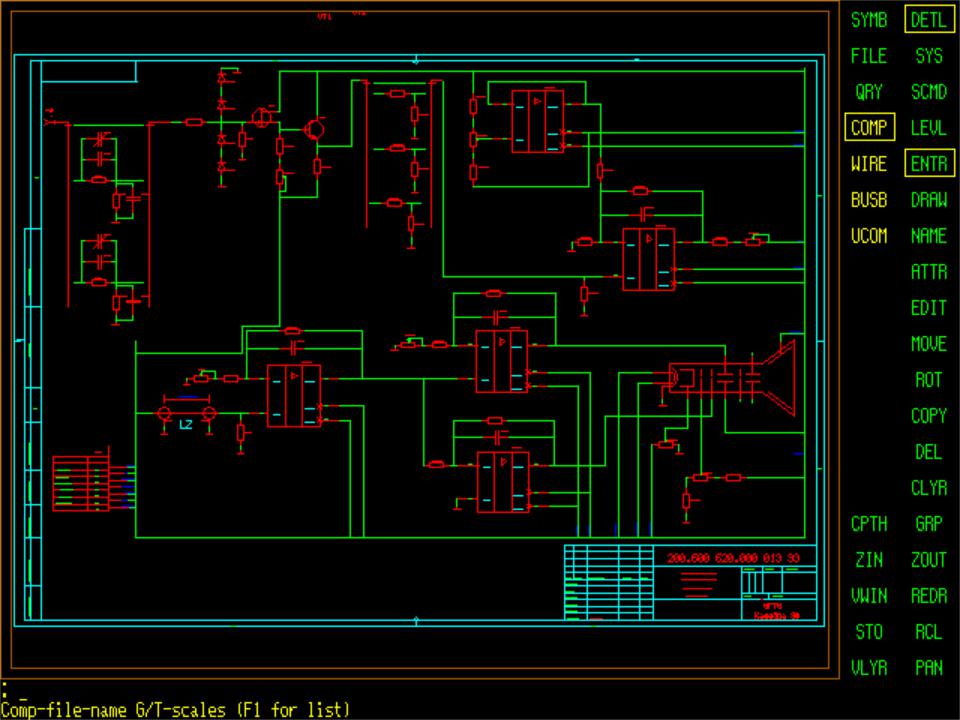
Размещение УГО компонентов
На поле чертежа они размещаются по команде ENTR/COMP в слое GATE. Сначала в ответ на запрос
Comp-file-name G/T-scales (F1 for list)
вводится имя файла УГО и масштаб его изображения на схеме по формату
<имя файла>[.SYM] [<масштаб>]
Расширение имени файла .SYM вводить не обязательно; по умолчанию масштаб изображения устанавливается равным 100 % по обеим осям (напомним, что масштаб изображения можно задать также в файле конфигурации).
Если вместо ввода имени файла нажать функциональную клавишу F1, то справа от поля чертежа выводится список каталогов и имен библиотечных файлов .SLB, указанных в файле конфигурации. После выбора курсором имени каталога или библиотечного файла там же выводится список имен файлов УГО из этого каталога (библиотеки), в котором курсором выбирается нужный элемент.
Изображение электрических связей
Электрические связи изображаются на поле чертежа по команде ENTR/WIRE в соответствии с принципиальной схемой после размещения УГО компонентов.
После активизации этой команды в строке состояний устанавливаются параметры:
WIRES - слой цепей (проводников), устанавливается автоматически;
ORTH - перпендикулярность линий; W:0 - толщина линий;
L- режим захвата (символ L зеленого цвета).
Далее по запросу системы Select start point ...
курсор подводят к начальной точке цепи, которая фиксируется нажатием кнопки 1, после чего по запросу
Select next point ...
курсор подводят к следующей точке, нажимают кнопку 1 и затем аналогично проводят следующий отрезок проводника в том же направлении или под углом 90 градусов.
Ввод цепи заканчивается нажатием кнопки 2. Незаконченная цепь до нажатия кнопки 2 окрашена в белый цвет, а после ее нажатия - в зеленый.
Если конечная точка выбрана на уже существующей цепи, то система запросит подтверждение их соединения:
Merge the nets? YES NO
В точке пересечения цепей электрическое соединение автоматически не производится. Для получения электрического соединения сначала изображается Т-образное пересечение, после чего в ответ на
запрос системы о соединении двух отрезков цепей следует выбрать ответ YES; место соединения отмечается точкой. При необходимости к точке соединения можно подключить еще одну или несколько цепей.
При вводе на чертеже изображений компонентов их выводы помечены крестиками, после подключения к ним цепей крестики пропадают, что свидетельствует о наличии электрического соединения.

Редактирование расположения
компонентов и цепей
Параллельный сдвиг компонентов производится командами MOVE; при этом соединяющие цепи растягиваются и сжимаются, приобретая изломы, но не рвутся.
Цепи редактируются командами EDIT.
Присвоение имен цепям и компонентам
Неименованным цепям и компонентам по
умолчанию присваиваются имена UNsssnnn, UCsssnnn соответственно, где sss - номер страницы чертежа схемы (основной схеме по умолчанию
присваивается номер страницы SHEET=000), nnn - порядковый номер цепи или компонента на странице, начиная с номера 001.
Имена присваиваются по командам группы
NAME.
Понятие "имя цепи" тождественно понятию "имя (номер) узла". Именем цепи может быть произвольная последовательность латинских букв и цифр, которая начинается как с буквы, так и с цифры. Имя цепи вводится по команде NAME/NET (при этом должен быть включен слой
NETNAM).
Курсором выбирают именуемую цепь (она ярко высвечивается), набирают на клавиатуре ее имя и курсором отмечают место ее расположения на чертеже. Цепь может быть помечена одним и тем же именем в нескольких местах.
Имена компонентов вводятся по команде NAME/COMP в слое CMPNAM.
Сначала по запросу
Select a component ...
курсором выбирают компонент, который после этого ярко высвечивается. Далее на запрос системы
Enter component name:
с клавиатуры вводят имя компонента, например R1, C7, DD1, DD1.1,U1, U2. Место расположения этого обозначения на чертеже указывают по запросу
NAME=<имя компонента> Select location ...
Имя компонента на чертеже фиксируется нажатием кнопки 2.
